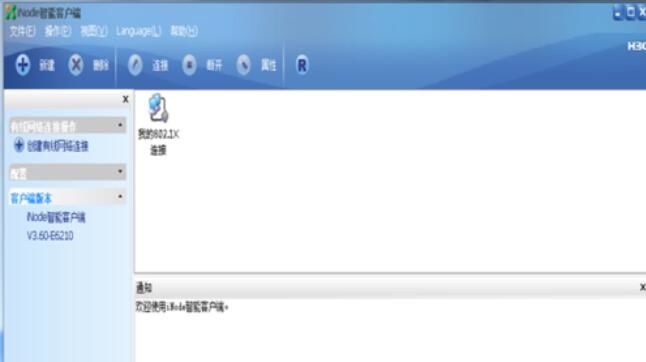
单击界面左侧的“创建有线网络连接”,具体位置

在“创建连接向导”界面,默认会选择第一项“802.1x协议”,点击“下一步”即可。

在“选择连接类型”子窗口下,依旧默认选择“普通连接”,单击“下一步”。

在“账户信息”子窗口下,依次填写连接名(可自定义)、用户名(即登录账号)和密码。填好后单击下一步。

在“连接属性”子窗口下,在“选择网卡”复选框中选中有线网卡(!!注意:是有线网卡,不是无线网卡,否则,连接网络会失败的!!),点击“完成”。

在一切设置都完成之后,接下来单击“创建”按钮即成功创建了“iNode客户端有线连接”。

此时,在主界面上会出现刚刚创建好的有线连接快捷方式,双击图标,即可连接网络。

首先打开inode智能客户端官方版,进入主页面,点击界面左侧的“创建有线网络连接”,选择第一项“802.1x协议”,点击“下一步”,在选择连接类型中,选择“普通连接”,点击“下一步”,然后进入“账户信息”界面,需要填写连接名、用户名、密码,用户名和密码就是登陆账号的密码,连接名可以随便填写(最好使用英文和数字),点击下一步,在选择网卡中,一定要选择有线网卡,不然就会连接失败,然后点击完成,在弹出界面选择创建,就可以了,这时返回主页面会有一个刚刚创建好的连接快捷方式,点击即可连接网络。
inode智能客户端无法联网的常见问题和解决方法:
1.网线没有连接好,这时在电脑右下角会显示电脑没有连接网线,可以先查看两个端口确定插好,如果没有解决问题,就需要检查驱动了,可以下载一个第三方软件,进行检查更新网卡驱动。端口问题可以换一个设备尝试,如果所有设备都无法连接,那就是端口问题了。
2.在选择网卡时,选择了无线网卡,就是上述在用户登录后,会有一个选择网卡的下拉框,这时要选择有线网卡。
关键词: iNode智能客户端连接网络的详细步骤是什么 inode智能客户端连接不上怎么办 inode客户端如何使用 inode客户端如何设置无线连接
 当前位置:
当前位置: 世界滚动:【馆窥天下】第110期 巴塞罗那宇宙盒科技馆:“搬”来真实的热带雨林
世界滚动:【馆窥天下】第110期 巴塞罗那宇宙盒科技馆:“搬”来真实的热带雨林
 时讯:全国科普标准名录
时讯:全国科普标准名录
 全球热消息:【春节活动预告】出窑万彩 瓷韵悠悠 ——“非遗+科技”钧瓷烧制技艺活动
全球热消息:【春节活动预告】出窑万彩 瓷韵悠悠 ——“非遗+科技”钧瓷烧制技艺活动
 焦点日报:【春节活动预告】金丝婉转 彩练流光 ——“非遗+科技”景泰蓝制作技艺活动
焦点日报:【春节活动预告】金丝婉转 彩练流光 ——“非遗+科技”景泰蓝制作技艺活动
 当前报道:【作品征集】“兔年话兔”线上作品征集活动开始啦!
当前报道:【作品征集】“兔年话兔”线上作品征集活动开始啦!